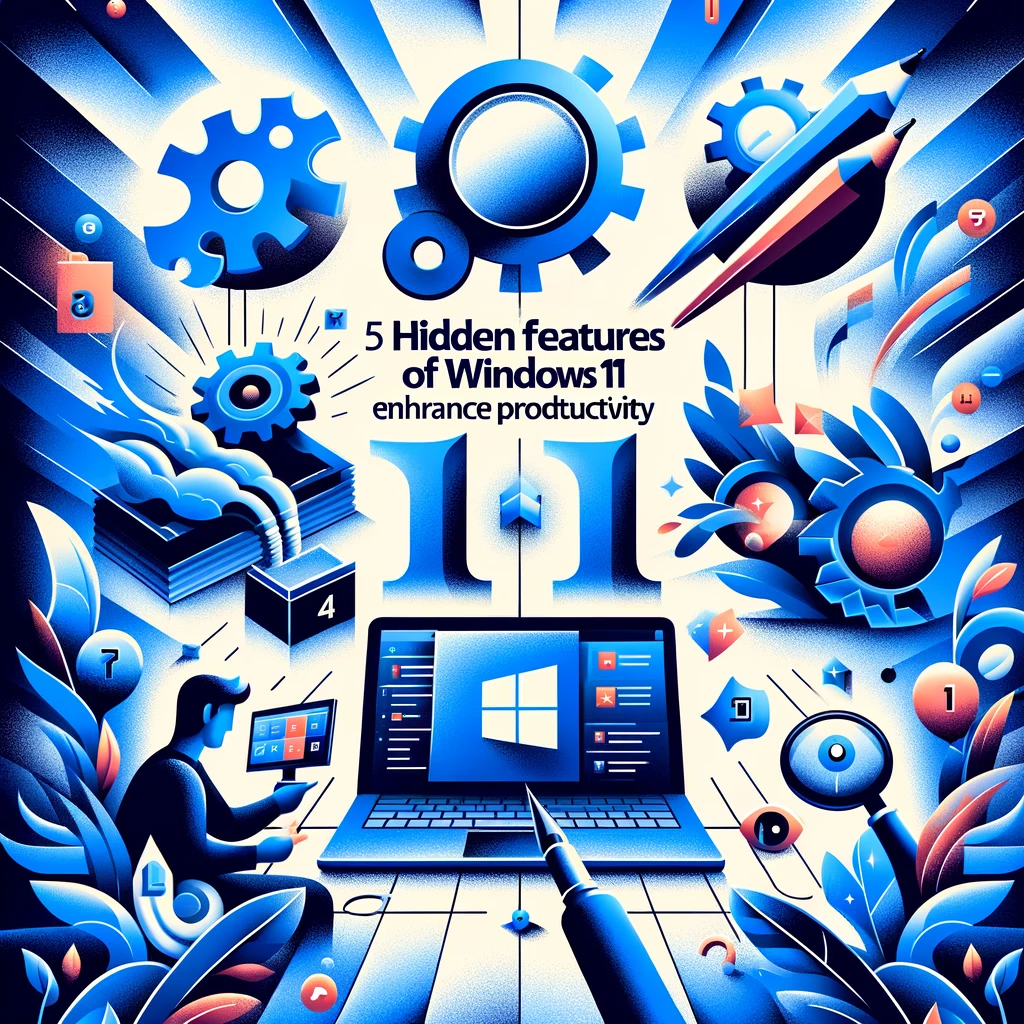Windows 11 skriva brojne značajke koje mogu znatno poboljšati vašu produktivnost. Evo koraka kako koristiti svaku od ovih značajki.
1. Snap Layouts i Snap Groups
Koraci za Korištenje:
- Pređite mišem preko gumba za maksimiziranje na vrhu bilo kojeg otvorenog prozora.
- Pojavit će se mali izbornik s različitim opcijama rasporeda prozora.
- Kliknite na jednu od opcija i prozor će se automatski prilagoditi odabranom rasporedu.
Kako Funkcionira:
- Snap Layouts omogućuju efikasno organiziranje prozora za multitasking.
- Snap Groups omogućuje brz povratak na prethodno koristene rasporede prozora.
2. Virtualni Desktopovi
Koraci za Korištenje:
- Pritisnite
Windows + Tabda otvorite pregled zadataka (Task View). - Kliknite na ‘Novi desktop’ u gornjem kutu ekrana.
- Povucite i ispustite otvorene aplikacije na različite desktopove ili ih otvorite direktno unutar svakog desktopa.
Kako Funkcionira:
- Ova funkcija vam omogućava da imate više radnih površina, svaku s različitim otvorenim aplikacijama, što pomaže u organizaciji i fokusu.
3. Focus Assist
Koraci za Korištenje:
- Idite u ‘Postavke’ > ‘Sustav’ > ‘Focus Assist’.
- Odaberite kada želite da Focus Assist bude aktivan (na primjer, ‘Samo prioritetne’ ili ‘Samo alarmi’).
- Podesite automatsko aktiviranje u određenim vremenima ili dok koristite određene aplikacije.
Kako Funkcionira:
- Focus Assist minimizira ili u potpunosti isključuje obavijesti, omogućavajući vam da se usredotočite na svoj rad.
4. Power Automate Desktop
Koraci za Korištenje:
- Preuzmite i instalirajte Power Automate Desktop.
- Pokrenite aplikaciju i koristite interaktivni dizajner za kreiranje automatiziranih zadataka.
- Snimite korake koje obično izvodite i automatski ih ponovite pomoću stvorenog skripta.
Kako Funkcionira:
- Power Automate Desktop automatizira rutinske ili kompleksne zadatke, štedeći vrijeme i trud.
5. Microsoft Defender Application Guard
Koraci za Korištenje:
- Uključite ‘Application Guard’ u ‘Windows Features’.
- Desni klik na Microsoft Edge i odaberite ‘New Application Guard window’.
- Pregledavajte internet u sigurnom, izoliranom okruženju.
Kako Funkcionira:
- Application Guard pruža zaštitu od potencijalno štetnih web stranica izolirajući ih od ostatka sustava.
Korištenjem ovih skrivenih značajki Windowsa 11, možete znatno poboljšati svoju produktivnost i sigurnost. Svaka od ovih funkcija pruža jedinstvene prednosti koje vam mogu pomoći da radite učinkovitije.